Cách sao lưu và khôi phục chữ ký trong Outlook 2013
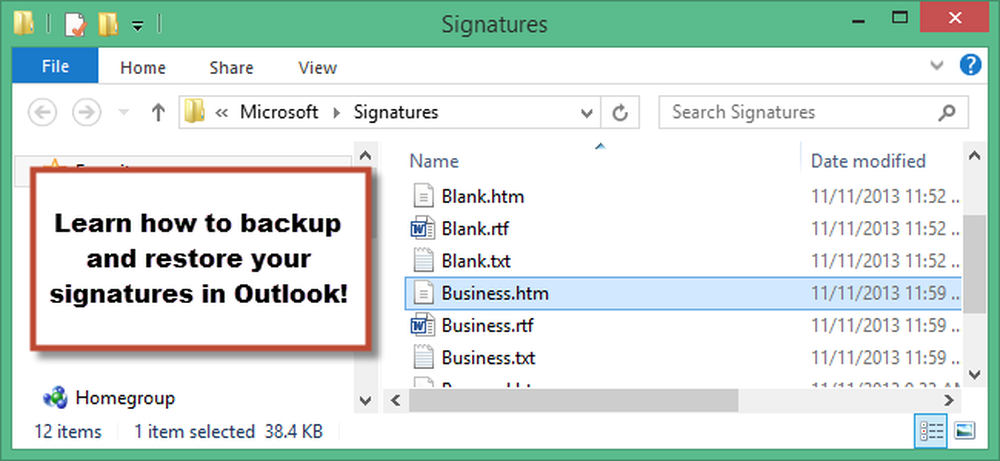
Bạn đã tạo một số chữ ký mà bạn sử dụng cho các loại email khác nhau. Sau đó, bạn nhận được một máy mới và phải thiết lập lại Windows và tất cả các chương trình của bạn. Tuy nhiên, bạn có thể dễ dàng lưu giữ chữ ký của mình trong Outlook và khôi phục chúng vào máy mới.
Chữ ký không được lưu trong tệp .pst mà Outlook sử dụng cho các email. Chúng được lưu trữ ở vị trí sau:
C: \ Người dùng \% tên người dùng% \ AppData \ Chuyển vùng \ Microsoft \ Chữ ký
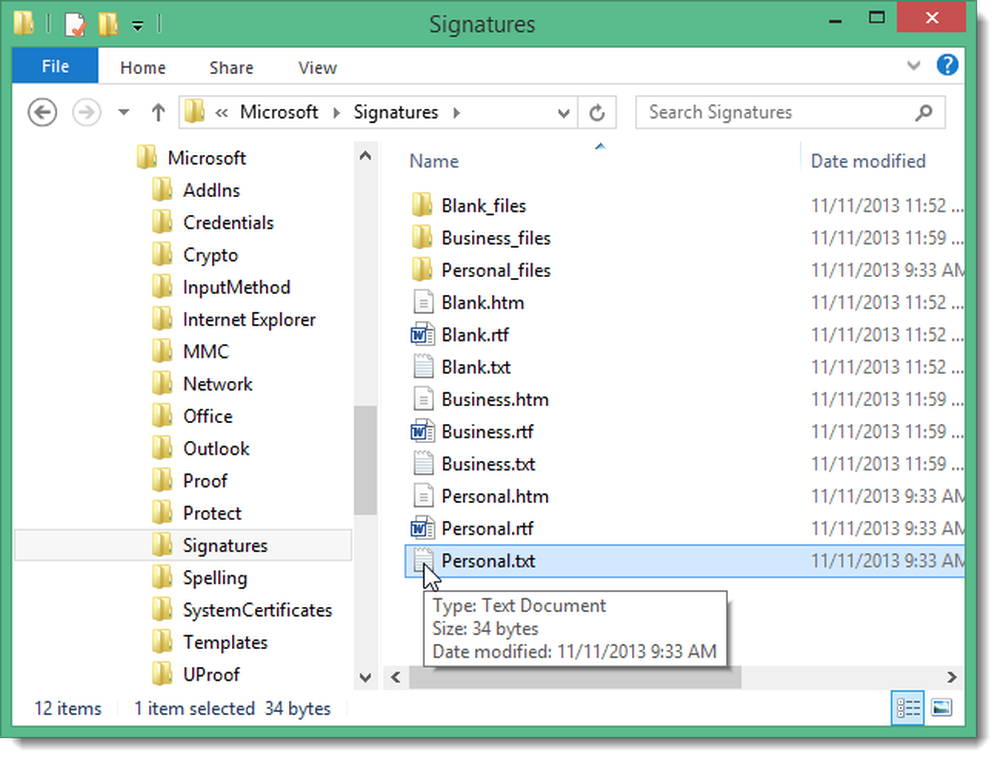
Có một cách dễ dàng để mở vị trí này từ bên trong Outlook. Bấm vào tab Tệp.
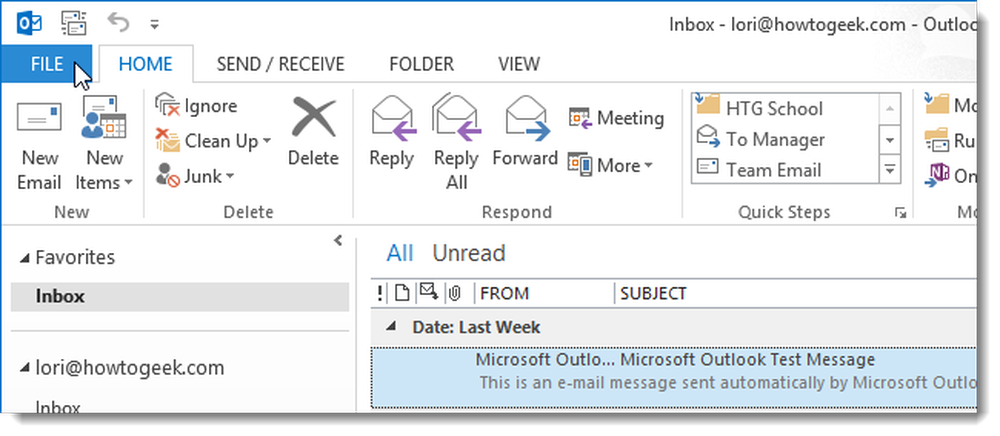
Trên màn hình Thông tin tài khoản, bấm Tùy chọn trong danh sách các mục menu bên trái.

Bấm vào Thư trong danh sách các mục menu ở bên trái hộp thoại Tùy chọn Outlook.
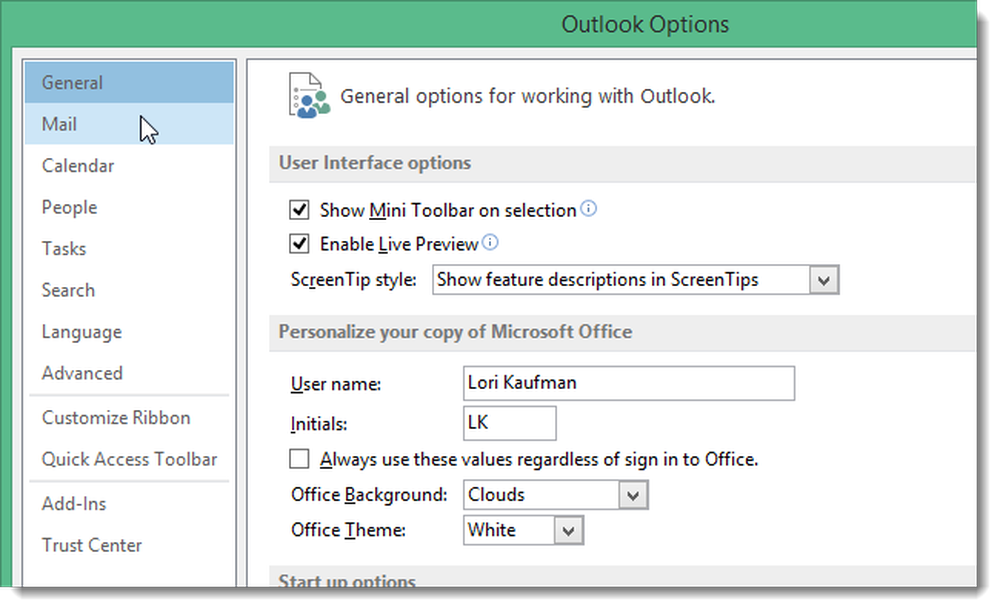
Trong phần Soạn tin nhắn, nhấn Ctrl trong khi nhấp vào nút Chữ ký.
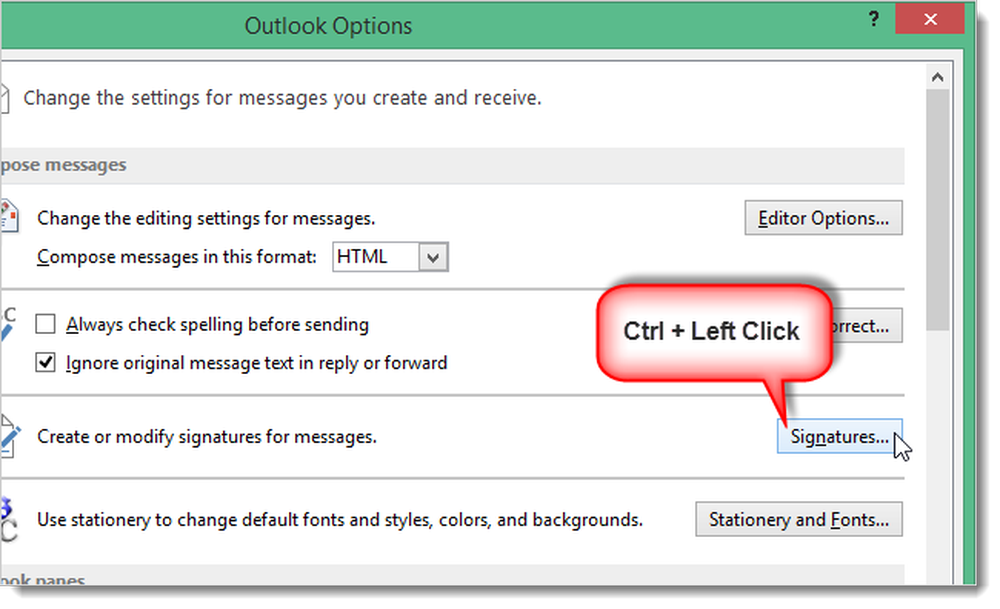
Thư mục Chữ ký mở trong Windows Explorer. Để sao lưu chữ ký của bạn, chỉ cần sao chép tất cả các tệp trong thư mục này sang vị trí khác.
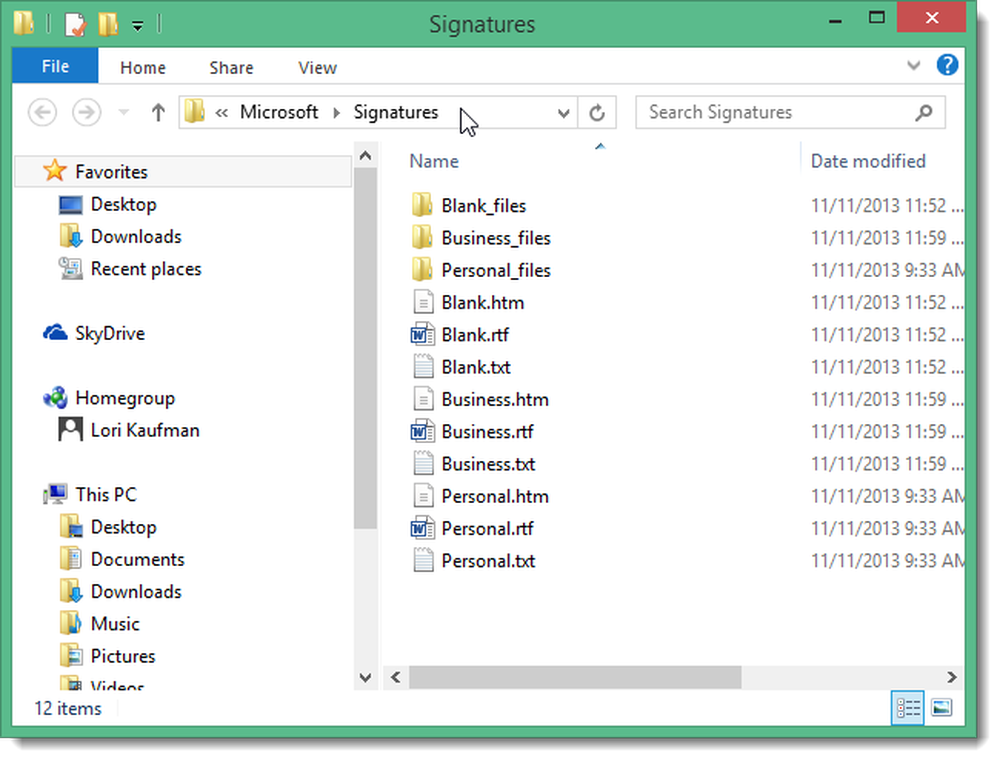
Để khôi phục chữ ký của bạn, hãy sao chép chúng từ vị trí sao lưu của bạn trở lại vị trí C: \ Users \% tên người dùng% \ AppData \ Roaming \ Microsoft \ Signatures. Lần tới khi bạn mở Outlook, chữ ký đã lưu của bạn sẽ có sẵn. Nếu bạn có chữ ký được chọn làm chữ ký mặc định cho email mới và trả lời và chuyển tiếp, bạn sẽ phải xác định lại chữ ký đó.
LƯU Ý: Mỗi chữ ký bạn tạo trong Outlook tồn tại ở ba định dạng: Văn bản thuần túy (.txt), HTML (.htm) và Văn bản có định dạng (.rtf). Bạn cần sao lưu tất cả các định dạng cho mỗi chữ ký.




